یکی از قابلیت های بسیار مهم و کاربردی در وردپرس که نقطه قوت آن محسوب می شود، نصب آسان صدها هزار افزونه است که به جرأت میتوان گفت هیچ پلتفرم و سیستمی را نخواهید یافت که این حجم از افزونه را در مخزن خود جا داده باشد. در ادامه به معرفی و کاربرد و آموزش نصب افزونه خواهیم پرداخت.
افزونه وردپرس چیست؟
افزونه یا پلاگین (Plugin) را میتوان به تکه های پازلی تشبیه نمود که باعث کاملتر شدن سایت یا اضافه کردن یک عملکرد جدید به سایت می شود. فرض کنیم قصد دارید سایتی با موضوع فعالیت در زمینه فروش محصول با کمک وردپرس راه اندازی نمایید. همانگونه که احتمالا متوجه شدید، بصورت پیشفرض امکانات فروشگاهی در وردپرس وجود ندارد. امکاناتی از قبیل گزینه های قیمت گذاری محصول، انبار، درگاه پرداخت، مدیریت سفارشات و…. که اصلی ترین موارد برای یک فروشگاه آنلاین است.
بنابراین برای این منظور سراغ افزونه های وردپرس میرویم، و با نصب یک افزونه فروشگاه ساز، این امکانات را بصورت کاملاً حرفه ای به آن اضافه می کنیم. نصب کردن افزونه ها به راحتی آب خوردن است. اما هر افزونه بعد از نصب دارای تنظیماتی نیز هست که باید با دقت انجام شوند تا کاربرد لازم را داشته باشند.
در وردپرس بینهایت افزونه برای بینهایت کاربرد وجود دارد. افزونه های فروشگاهی، املاک، مدیریت مدرسه، آموزشگاهی و تدریس آنلاین، آمارگیر، ارز دیجیتال و… هر افزونه دیگری که فکرش را بکنید.
آیا افزونه های وردپرس رایگان هستند؟
افزونه ها توسط برنامه نویسان مختلف و آزاد و شرکتهای مختلفی پیاده سازی و عرضه می شوند. لذا هر افزونه ای بنا بر امکاناتی که ارائه میکند، معمولا دارای یک نسخه رایگان و یک نسخه حرفه ایست که بصورت پولی عرضه می شود. و بعضی از افزونه ها که کاملا پولی هستند در سایت های مشخصی مانند ژاکت یا راستچین جهت فروش عرضه می شوند. اما تمامی افزونه هایی که داخل مخزن وردپرس وجود دارند بصورت رایگان در دسترس هستند و در صورت نیاز به امکانات پولی ، می توانید آنها را خریداری نمایید.
آموزش نصب افزونه در وردپرس
افزونه ها به ۳ روش روی وردپرس قابل نصب هستند.
روش اول – نصب خودکار افزونه
۱- ابتدا از منوی موجود در پیشخوان روی منوی افزونهها > افزودن را انتخاب کنید. در ادامه با صفحه ای مشابه تصویر زیر مواجه خواهید شد. و کافیست نام افزونه مورد نظر را به فارسی یا انگلیسی در کادر جستجو تایپ نموده و پس از پیدا کردن افزونه مناسب روی دکمه نصب کلیک نمایید.
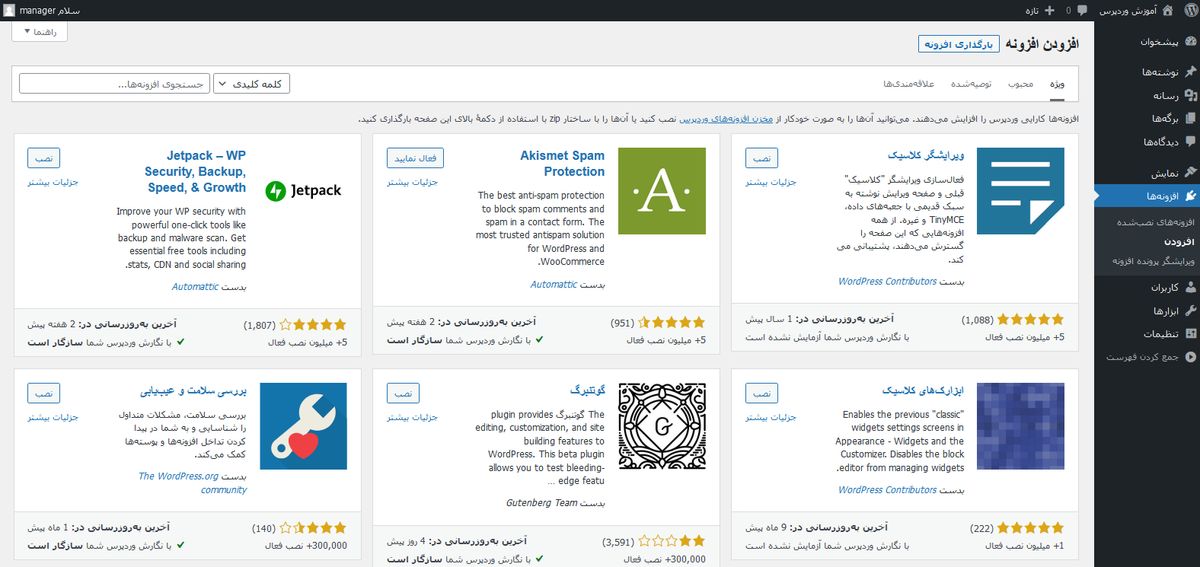
۲- پس از نصب روی گزینه فعالسازی کلیک کنید تا افزونه فعال شده و شروع به کار نماید. در این لحظه به صفحه ی افزونه های نصب شده هدایت خواهید شد.
۳- در لیست افزونه های نصب شده، افزونه مورد نظر را بیابید و اگر گزینه ای بعنوان تنظیمات در زیر آن قرار دارد روی آن کلیک نمایید. و تنظیمات مربوطه را انجام دهید.
روش دوم – نصب افزونه از روی کامپیوتر
در این روش که معمولاً برای افزونه های پولی کاربرد دارد، فایل زیپ شده افزونه را از قبل از سایت های دیگری دانلود میکنید.
۱- بعد از ورود به صفحه “افزودن افزونه”، روی دکمه “بارگذاری افزونه” که بالای صفحه قرار دارد (به عکس فوق دقت کنید) کلیک نمایید.
۲- فایل مورد نظر را در کامپیوتر خود انتخاب و روی نصب کلیک کنید.
۳- افزونه پس از بارگذاری بصورت خودکار فعال میگردد و به صفحهی افزونه های نصب شده هدایت می شوید.
روش سوم – نصب افزونه از طریق هاست
در این روش مانند روش دوم، افزونه را می بایست از قبل در کامپیوتر خود آماده داشته باشید.
۱- وارد سی پنل شده و روی گزینه File Manager کلیک کنید.
۲- به مسیر Public_html > wp-contents > plugins رفته، و روی گزینه Upload کلیک کنید.
۳- فایل زیپ شده را در کادر مربوط به آپلود بکشید و رها کنید تا بارگذاری شروع شود.
۴- پس از پایان، به صفحه plugins بگردید و روی فایل زیپ که آپلود کرده اید کلیک راست و گزینه Extract را بزنید تا محتویات افزونه به همراه فولدرش در کنار دیگر افزونه ها قرار گیرد. حال میتوانید فایل زیپ شده را حذف نمایید.
۵- به پیشخوان وردپرس برگردید و به بخش “افزونهها > افزونه های نصب شده” رفته و از لیست مربوطه افزونه مورد نظر را یافته و روی فعالسازی کلیک کنید.
نکته مهم: در روش دوم و سوم باید دقت داشته باشید، که افزونه مورد نظر شما به درستی زیپ یا فشرده شده باشد. بصورت استاندارد می بایست وقتی فایل زیپ را در کامپیوترتان باز میکنید، یک پوشه با نام افزونه را ببینید و داخل آن پوشه محتویات اصلی افزونه وجود داشته باشد. اگر هر حالتی غیر از این بود. مثلا داخل فایل زیپ، یک یا چند فایل زیپ شده دیگر قرار داشت، عملیات نصب با شکست مواجه می شود. بنابراین باید افزونه را بخوبی بشناسید و تشخیص دهید که کدام فایل باید آپلود شود.
در فایل تصویری که برای این مطلب در نظر گرفته شده، توضیحات لازم روی تصویر داده خواهد شد که پیشنهاد میکنیم حتما ببینید.







